AIアシスタントを活用した仕事の効率化が注目を集めています。
特に、初心者にとっては、どのように始めればよいか悩むことも多いでしょう。
本記事では、AIアシスタントを使って仕事を効率化するための7つの秘訣を、初心者にもわかりやすく解説します。
1. 適切なAIアシスタントの選択
まず最初のステップは、自分の目的に合ったAIアシスタントを選ぶことです。
主要なAIアシスタント
- ChatGPT
- Google Bard
- Microsoft Copilot
それぞれの特徴を理解し、自分の業務に最適なものを選びましょう。
選択のポイント:
- 使用目的(文章作成、データ分析、コーディングなど)
- 利用可能な言語
- 価格設定
- セキュリティ機能
2. 基本的なプロンプトテクニック
AIアシスタントを効果的に使うには、適切な指示(プロンプト)を与えることが重要です。
プロンプト作成の基本ルール
- 具体的に指示する
- 文脈を提供する
- 出力形式を指定する
例:
以下の内容で、500字程度の営業メールを作成してください:
- 製品名:AI駆動型生産性向上ツール「WorkSmart」
- ターゲット:中小企業の経営者
- セールスポイント:導入1ヶ月で平均20%の業務効率化を実現
- Call To Action:無料トライアルの案内3. タスク管理の自動化
AIアシスタントを使ってタスク管理を自動化することで、大幅な時間節約が可能です。
自動化できるタスク管理の例
- To-doリストの作成と優先順位付け
- スケジュール調整
- リマインダーの設定
プロンプト例:
今週の予定とタスクを整理し、優先順位をつけてTo-doリストを作成してください。
各タスクには推定所要時間も追加してください。4. 文書作成の効率化
レポートや提案書の作成にAIアシスタントを活用することで、作業時間を大幅に短縮できます。
文書作成効率化のコツ
- アウトラインの自動生成
- 文章の校正と改善
- 参考資料の要約
プロンプト例:
以下のトピックについて、5ページ程度の提案書のアウトラインを作成してください:
トピック:社内コミュニケーション改善プロジェクト
対象:全社員
目的:情報共有の促進と部門間連携の強化5. データ分析のサポート
AIアシスタントは、データ分析においても強力な味方となります。
AIを活用したデータ分析のステップ
- データの前処理と整形
- 基本的な統計分析
- データの可視化提案
プロンプト例:
以下の売上データを分析し、主要な傾向と洞察を提供してください。
また、適切なグラフの種類も提案してください:
[ここにデータを貼り付け]6. ミーティングの効率化
AIアシスタントを活用することで、ミーティングの準備から実施、フォローアップまでを効率化できます。
ミーティング効率化のポイント
- アジェンダの自動作成
- 議事録の要約
- アクションアイテムの抽出と割り当て
プロンプト例:
以下のミーティングの議事録を要約し、主要な決定事項と各参加者のアクションアイテムをリストアップしてください:
[ここに議事録を貼り付け]7. 継続的な学習と改善
AIアシスタントの活用スキルを継続的に向上させることが、長期的な効率化につながります。
スキル向上のためのアプローチ
- 定期的なプロンプトの見直しと改善
- 新機能のチェックと試用
- ユーザーコミュニティへの参加
プロンプト例:
私のAIアシスタント活用スキルを向上させるための、1週間の学習計画を立ててください。
1日30分の学習時間を想定し、具体的なタスクと学習リソースを提案してください。まとめ
AIアシスタントを活用した仕事の効率化は、もはや一部の専門家だけのものではありません。
本記事で紹介した7つの秘訣を実践することで、初心者でもAIアシスタントを効果的に活用し、仕事の生産性を大幅に向上させることができます。
重要なのは、AIアシスタントはあくまでもツールであり、最終的な判断や創造性の発揮は人間の役割であることを忘れないことです。
AIの力を借りつつ、人間ならではの強みを活かすことで、真の効率化と価値創造が実現できるのです。
これらの秘訣を日々の業務に取り入れ、継続的に改善を重ねていくことで、あなたの仕事のやり方は確実に進化していくでしょう。
AIアシスタントを味方につけ、より効率的で創造的な仕事のスタイルを確立してください。
AIと人間の協働による新しい働き方の時代が、今まさに始まっています。
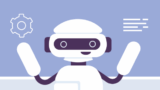
コメント